Hvernig á að leysa Hey Siri sem virkar ekki á iOS 18?
Siri frá Apple hefur lengi verið aðalatriðið í iOS upplifuninni og býður notendum upp á handfrjálsa leið til að hafa samskipti við tæki sín. Með útgáfu iOS 18 hefur Siri gengist undir verulegar uppfærslur sem miða að því að bæta virkni þess og notendaupplifun. Hins vegar eiga sumir notendur í vandræðum með að „Hey Siri“ virkni virkar ekki eins og til var ætlast, jafnvel með þessum endurbótum. Í þessari grein munum við kanna nýju Siri eiginleikana í iOS 18, ræða hvers vegna „Hey Siri“ gæti ekki verið að virka og veita skref-fyrir-skref leiðbeiningar til að leysa málið.

1. Um nýja Siri í iOS 18
Með iOS 18 hefur Siri séð nokkrar athyglisverðar uppfærslur til að auka notagildi þess og greind. Apple hefur einbeitt sér að því að auka samræðuhæfileika Siri, samhengisvitund og getu til að vinna úr sífellt flóknari pöntunum. Helstu endurbætur eru ma:
- Aukinn samhengisskilningur: Siri getur nú séð um margra þrepa fyrirspurnir án þess að þurfa að endurstilla samhengi þess. Til dæmis geturðu spurt um veðrið og fylgt eftir með: "Hvað með morgundaginn?" án þess að endurtaka spurninguna þína.
- Samþætting við forrit frá þriðja aðila: Siri vinnur nú óaðfinnanlega með fleiri forritum frá þriðja aðila, sem gerir notendum kleift að framkvæma verkefni eins og að senda skilaboð eða skipuleggja stefnumót beint innan þessara forrita.
- Bætt náttúruleg málvinnsla: Svör Siri eru fljótandi og eðlilegri, sem gerir það að verkum að samskipti líða minna vélmenni.
- Ótengdir möguleikar:
Nú er hægt að framkvæma ákveðnar skipanir, eins og að opna forrit eða stilla vekjara, án nettengingar.
2. Bætti Siri sig í iOS 18?
Uppfærslurnar í iOS 18 tákna verulegt stökk fram á við fyrir Siri, sem gerir það samkeppnishæfara við aðra sýndaraðstoðarmenn eins og Google Assistant og Amazon Alexa. Endurbæturnar á náttúrulegu tungumáli og samhengisvitund eru sérstaklega athyglisverðar þar sem þær gera Siri kleift að veita viðeigandi og nákvæmari svör. Að auki eykur ónettengd virkni áreiðanleika, sérstaklega á svæðum með lélega nettengingu. Hins vegar, eins og með allar helstu hugbúnaðaruppfærslur, geta einhverjar villur og samhæfisvandamál komið upp, eins og „Hey Siri“ virknin virkar ekki rétt.
3. Hvernig get ég fengið nýja Siri á iOS 18?
Til að fá aðgang að uppfærðum Siri eiginleikum í iOS 18 þarftu að tryggja að tækið þitt sé samhæft og uppfært í nýjustu iOS útgáfuna. Fylgdu þessum skrefum:
- Athugaðu samhæfni tækja
Farðu á opinbera vefsíðu Apple til að staðfesta að tækið þitt styður iOS 18.

- Uppfærðu í iOS 18
Opnaðu Stillingar > Farðu í átt að Almennt > Hugbúnaðaruppfærsla > Ef iOS 18 er tiltækt skaltu smella á Sækja og setja upp.

- Virkjaðu Siri
Farðu í Stillingar, veldu Siri og leit, virkjaðu „Hey Siri,“ og stilltu síðan talgreiningu með því að fylgja leiðbeiningunum á skjánum.
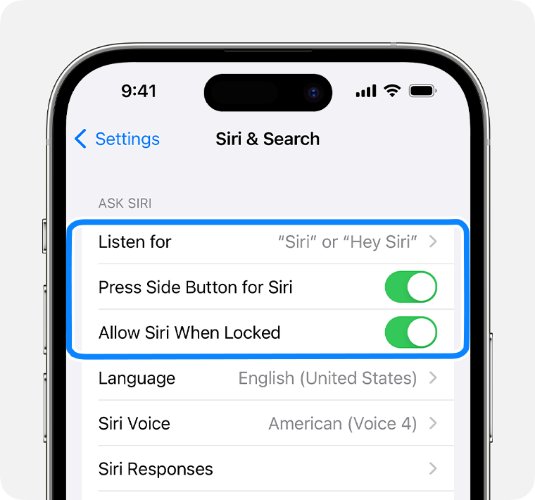
- Staðfestu stillingar
Gakktu úr skugga um að hljóðnemi tækisins og heimildir séu rétt stilltar fyrir Siri.
4. Hey Siri virkar ekki á iOS 18? Prófaðu þessar lausnir
Ef „Hey Siri“ virkar ekki eftir uppfærslu í iOS 18, gætu nokkrir þættir valdið vandanum. Hér er ítarleg leiðarvísir til að leysa og leysa vandamálið sem Siri virkar ekki:
- Leitaðu að hugbúnaðaruppfærslum
Apple gefur oft út plástra til að takast á við villur. Gakktu úr skugga um að tækið þitt sé að keyra nýjustu útgáfuna af iOS 18 með því að leita að uppfærslum í Stillingar > Almennt > Hugbúnaðaruppfærsla
.
- Staðfestu Siri stillingar
Farðu í stillingarvalmyndina og farðu í Veldu „Siri og leit“ > Gakktu úr skugga um að kveikt sé á þeim bæði > Hlustaðu á 'Hey Siri' og Leyfðu Siri þegar læst er. Til að endurþjálfa Siri skaltu ljúka uppsetningarleiðbeiningunum og slökkva á Hlustaðu á „Hey Siri“ áður en þú kveikir aftur á henni.
- Athugaðu virkni hljóðnema
Siri treystir á hljóðnema tækisins til að greina raddskipanir. Til að tryggja að hljóðneminn þinn virki: Prófaðu það með forritum eins og raddskýrslum > Hreinsaðu rusl úr hljóðnemaopunum > Fjarlægðu öll hulstur eða skjáhlíf sem gæti hindrað hljóðnemann.
- Slökktu á Low Power Mode
Low Power Mode getur takmarkað bakgrunnsvirkni, þar á meðal Siri. Í Stillingar valmyndinni, undir Rafhlaða, finnurðu möguleikann á að slökkva á Low Power Mode.
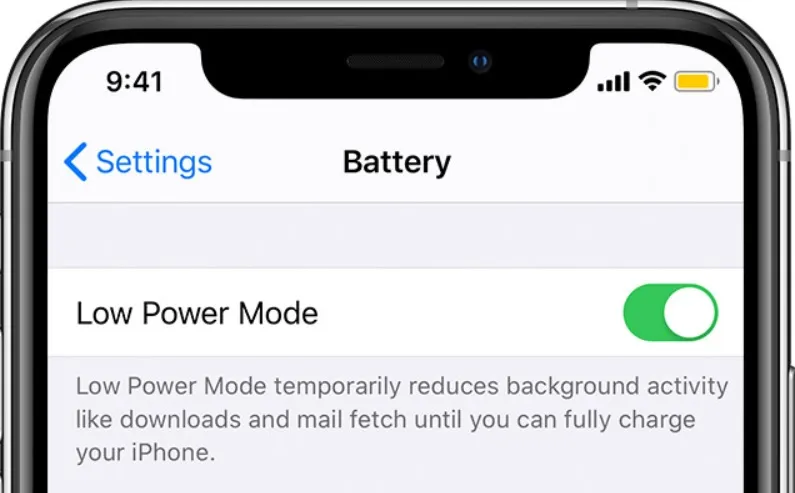
- Endurstilla netstillingar
Ef Siri krefst nettengingar fyrir ákveðin verkefni gætu netvandamál verið sökudólgurinn. Til að fjarlægja allar netstillingar skaltu velja Stillingar > Almennar > Núllstilla > Núllstilla netstillingar.

5. Advanced Fix Siri Not Working Issue með AimerLab FixMate
Ef ofangreind skref tekst ekki að leysa málið, gæti vandamál á kerfisstigi komið í veg fyrir að „Hey Siri“ virki. Með ekkert tap á gögnum,
AimerLab FixMate
getur gert við meira en 200 iOS kerfisvillur.
Svona á að AimerLab FixMate til að leysa iOS 18 Siri sem virkar ekki:
Skref 1: Sæktu FaxMate uppsetningarskrána fyrir stýrikerfið þitt og i
settu upp hugbúnaðinn á tölvunni þinni.
Skref 2: Tengdu iPhone við tölvuna, ræstu síðan FixMate, smelltu á Start hnappinn á aðalviðmótinu, veldu síðan Standard Repair mode sem leysir flest iOS vandamál án gagnataps.

Skref 3: FixMate greinir sjálfkrafa gerð tækisins þíns og stingur upp á viðeigandi vélbúnaðarútgáfu fyrir iOS 18, smelltu á „Repair“ til að hlaða niður pakkanum fyrir tækið þitt.

Skref 4: Ýttu á Start Repair hnappinn eftir að niðurhalinu er lokið og FixMate mun byrja að gera við vandamálið sem virkar ekki á Siri.

Skref 5: Eftir að viðgerðinni er lokið mun iPhone þinn endurræsa sig og þú getur athugað hvort „Hey Siri“ virkar rétt.

6. Niðurstaða
„Hey Siri“ eiginleikinn í iOS 18 er til vitnis um skuldbindingu Apple um að auka þægindi notenda með háþróaðri tækni. Þó að uppfærslurnar hafi bætt getu Siri og innsæi, geta einstaka gallar eins og „Hey Siri“ ekki komið upp. Með því að fylgja bilanaleitarskrefunum sem lýst er í þessari handbók og nota AimerLab FixMate fyrir háþróaðar lagfæringar geturðu tryggt að Siri virki óaðfinnanlega á tækinu þínu.
Fyrir notendur sem leita að áreiðanlegri lausn á flóknum iOS vandamálum,
AimerLab FixMate
kemur mjög mælt með. Notendavænt viðmót og öflugur viðgerðarmöguleiki gerir það að ómissandi tæki til að viðhalda hámarksframmistöðu tækisins. Uppfærðu í iOS 18 í dag og njóttu allra möguleika hins nýja og endurbætta Siri.
- Hvernig á að biðja um staðsetningu einhvers á iPhone?
- Hvernig á að laga: „Ekki var hægt að uppfæra iPhone. Óþekkt villa kom upp (7)“?
- Hvernig á að laga villuna „Ekkert SIM-kort sett í“ á iPhone?
- Hvernig á að leysa vandamálið „iOS 26 gat ekki leitað að uppfærslum“?
- Hvernig á að leysa villuna „Ekki var hægt að endurheimta iPhone“ 10/1109/2009?
- Af hverju fæ ég ekki iOS 26 og hvernig á að laga það?
- Hvernig á að spilla Pokemon Go á iPhone?
- Yfirlit yfir Aimerlab MobiGo GPS staðsetningarspoofer
- Hvernig á að breyta staðsetningu á iPhone þínum?
- Top 5 falsa GPS staðsetningarspoofarar fyrir iOS
- Skilgreining GPS staðsetningarleitar og uppástungur um spoofer
- Hvernig á að breyta staðsetningu þinni á Snapchat
- Hvernig á að finna/deila/fela staðsetningu á iOS tækjum?




